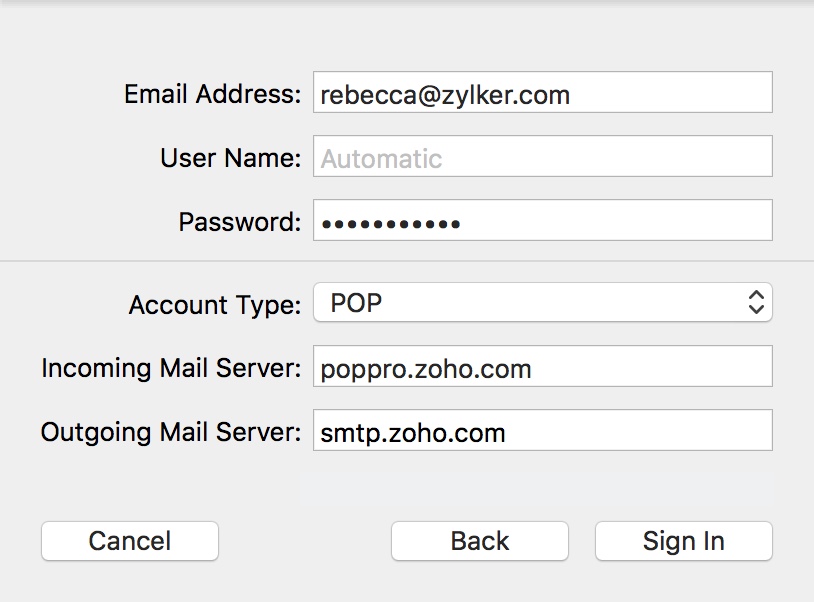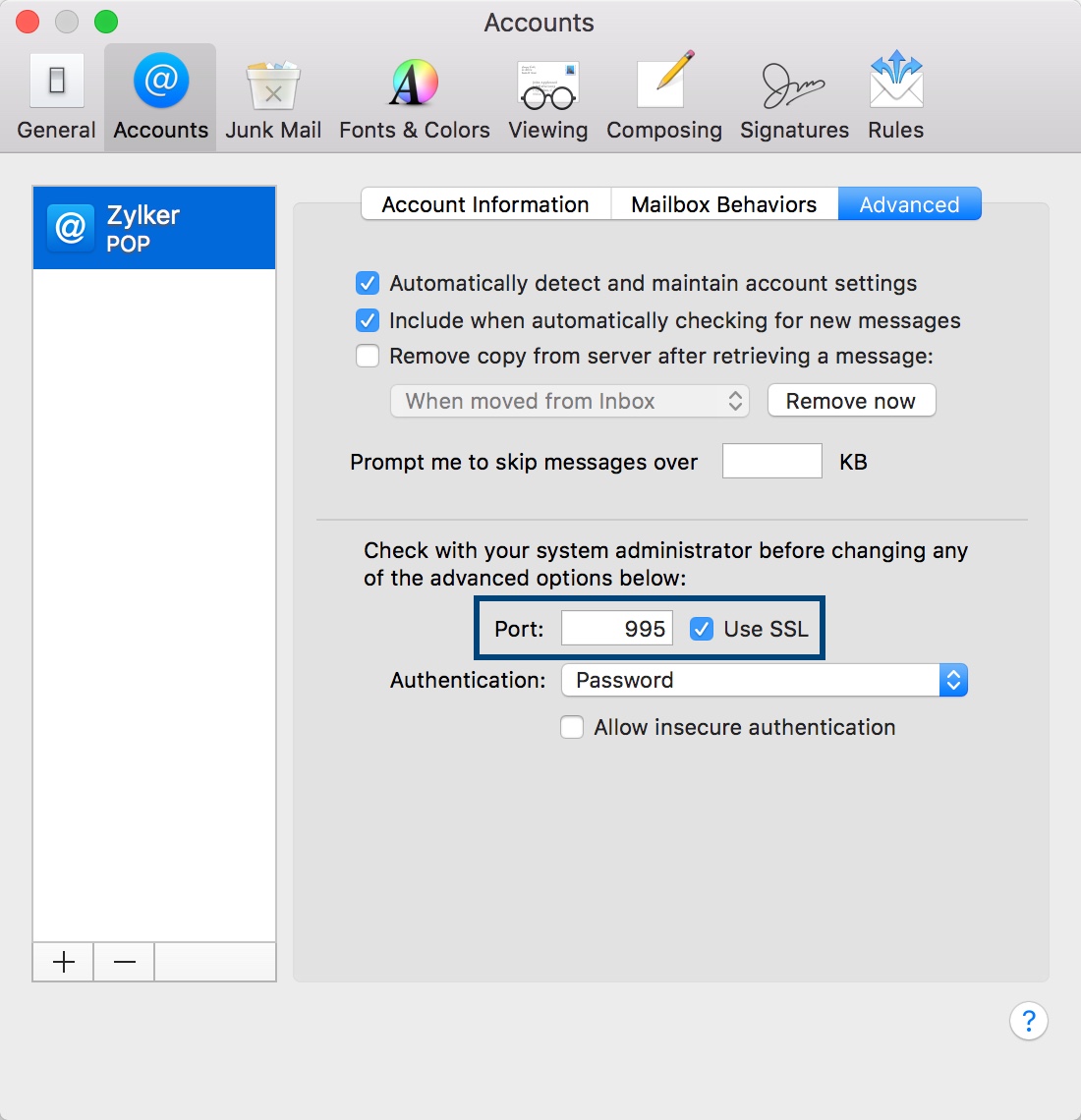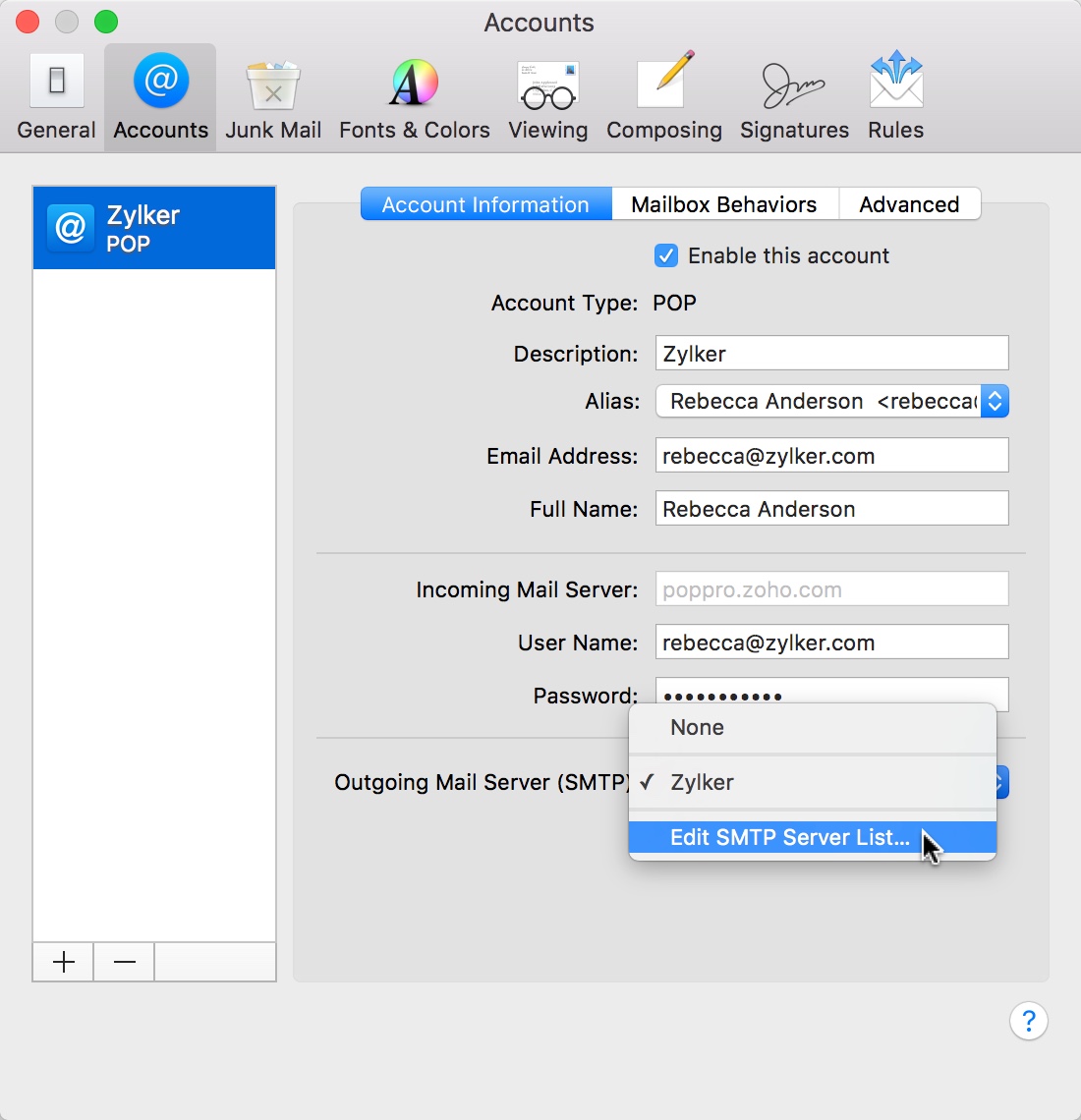Zoho Mail como cuenta POP - Cliente de Apple Mail
Pasos para configurar Zoho Mail en el cliente Apple Mail como POP
Para obtener mejores resultados, asegúrese de tener una buena conexión a Internet cuando configure la cuenta.
- Asegúrese de que el acceso a POP está habilitado en la interfaz de Zoho Mail. (Inicie sesión en www.zoho.com/mail >> Configuración >> Cuentas de correo >> Acceso POP >> Habilite el acceso POP haciendo clic en la casilla de verificación)
- Abra la aplicación de Mac Mail.
- Seleccione Correo >> Cuentas >> Haga clic en el ícono + que se encuentra en la parte inferior derecha para agregar una nueva cuenta.
- Elija Otra cuenta de correo y omita las opciones predeterminadas que se proporcionan.

- Especifique el nombre para mostrar, la dirección de correo electrónico de su cuenta de Zoho y su contraseña.
- Haga clic en Registrarse y proporcione los detalles de configuración manualmente.

- En la siguiente pantalla, seleccione el tipo de cuenta y los detalles del servidor entrante y saliente como se indica a continuación:
- Nombre de usuario: Su dirección de correo electrónico completa (usuario@sudominio.com para los dominios alojados en Zoho y usuario@zoho.com para los usuarios personales)
- Contraseña: la contraseña de la cuenta de Zoho (es posible que requiera la contraseña específica de la aplicación si está habilitada la autenticación de dos factores para su cuenta).
- Tipo de cuenta: POP
- Servidor de correo entrante: pop.zoho.com para usuarios personales, poppro.zoho.com para usuarios de la organización que tienen dominios alojados en Zoho Mail.
- Servidor de correo saliente: smtp.zoho.com
- Haga clic en Iniciar sesión.
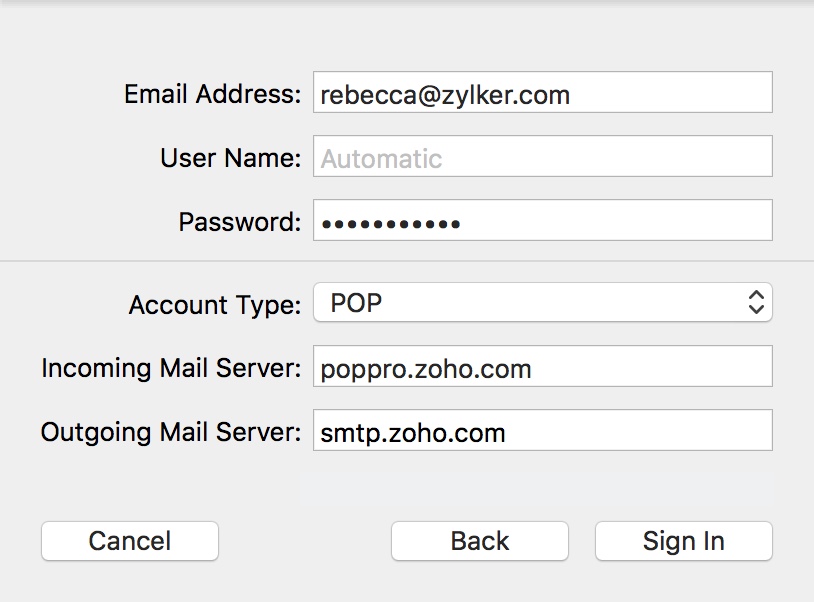
- Apple Mail comprueba los detalles de la cuenta y asigna los detalles del servidor entrante a la cuenta.
- La cuenta se creará en función de los detalles del servidor proporcionados.
Solución de problemas de configuración de Mac Mail:
Errores de autenticación:
- En caso de que tenga errores de autenticación, compruebe el estado de POP. Si se deshabilita el estado de POP, habilite POP y vuelva a intentarlo.
- Compruebe si la autenticación de dos factores está activada. (accounts.zoho.com >> Autenticación de dos factores). Genere y utilice la contraseña específica de la aplicación para las cuentas con TFA habilitada
- En caso de que sea parte de una organización, el administrador puede tener acceso restringido a través de POP a su cuenta. Póngase en contacto con su administrador de correo electrónico para obtener más detalles.
Errores de conexión:
- A menudo se producen errores de conexión, cuando los detalles de servidor no son correctos.
- Compruebe si los nombres del servidor entrante y SMTP son correctos.
- Compruebe si SSL está activado para el Servidor entrante y que el número de puerto es 995.
- Para comprobar si el número de puerto es correcto, vaya a Correo >> Preferencias >> Cuentas >> Avanzado.
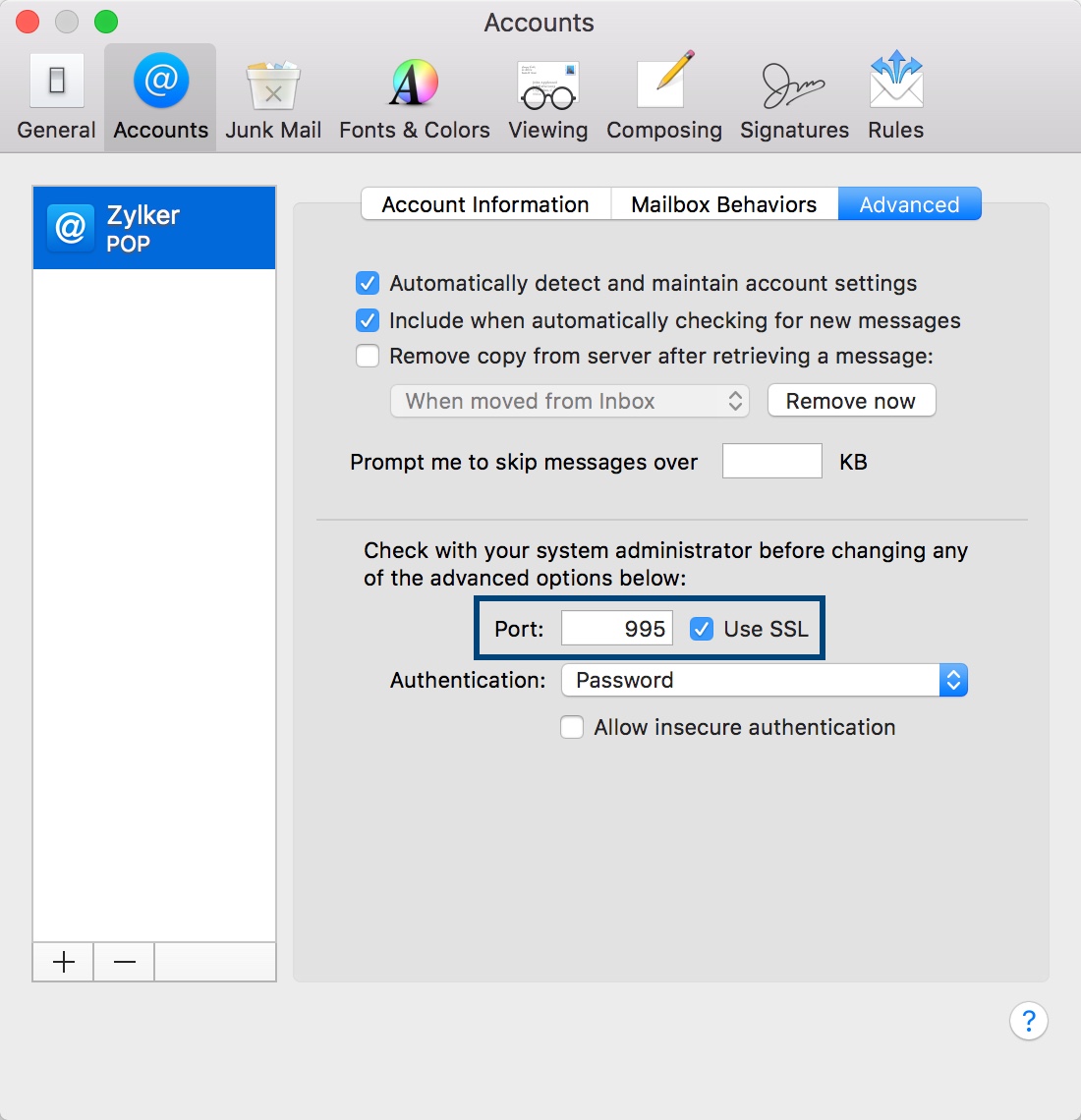
- Compruebe si el protocolo SSL está activado para el servidor SMTP y que el número de puerto de salida sea el correcto.
- Para comprobar el número de puerto saliente y el SSL, vaya a Correo >> Preferencias >> Cuentas >> Servidor de correo electrónico de salida (SMTP) >> Editar lista de servidor SMTP.
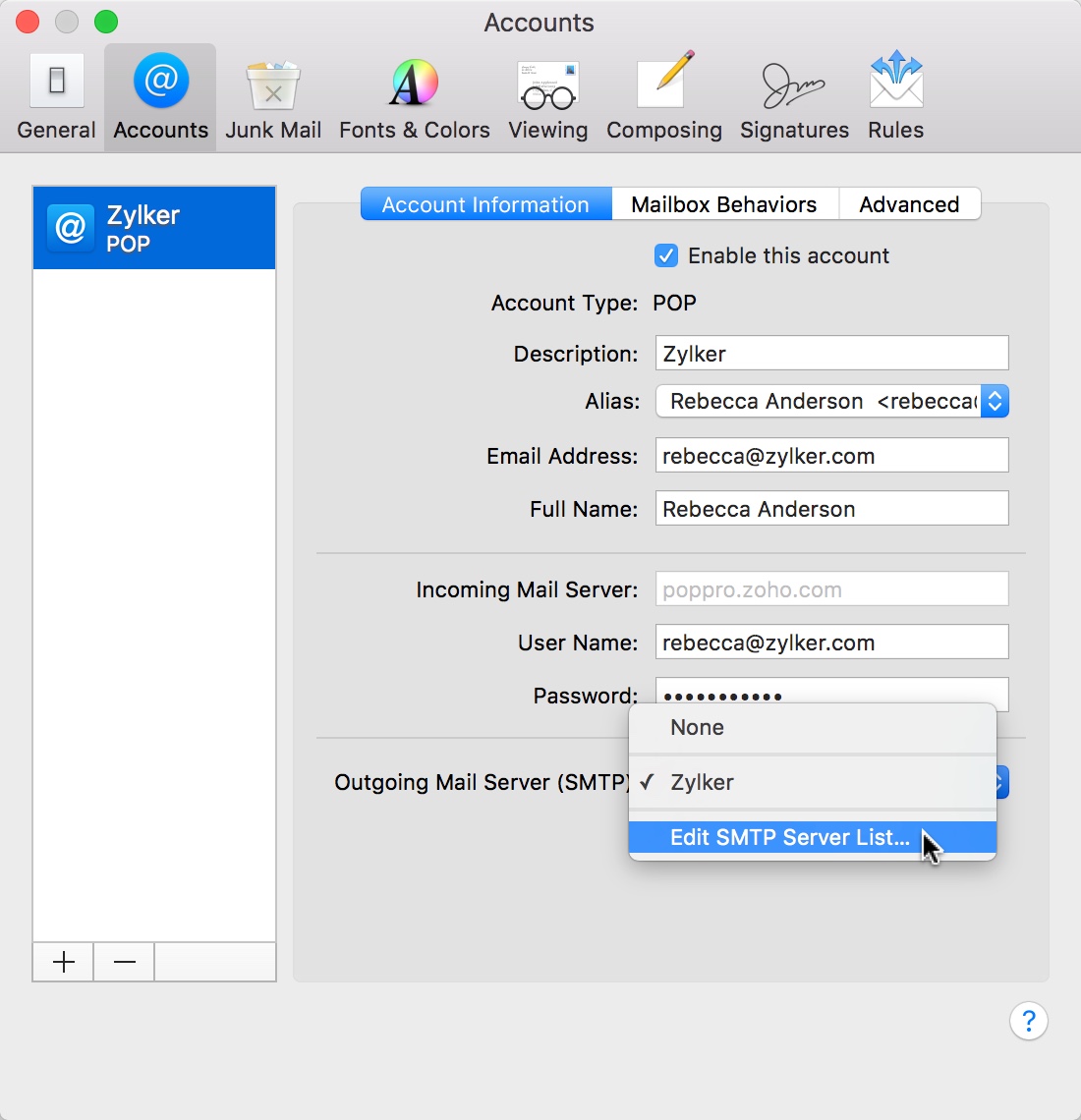
- Asegúrese de que el número de puerto sea 465, SSL esté marcado y haga clic en Aceptar.